Sikkerhetskopier og gjenopprett iPhone / iPad / iPod uten tap av data.
[Hurtig lærer] Slik sikkerhetskopierer du iPhone til iTunes eller iCloud
 Postet av Boey Wong / 14. april 2021 09:00
Postet av Boey Wong / 14. april 2021 09:00 Jeg var en Android-bruker før, men nå vil jeg endre for å bruke iOS. Så jeg kjøpte en ny iPhone 7 for en uke siden. Snart innså jeg at jeg ikke har noen ide om hvordan du kan sikkerhetskopiere iPhone 7. Kan noen gi meg noen tips, takk!
Du har aldri skjønt viktigheten av å sikkerhetskopiere iPhone-data før du opplever tap av data. Spesielt å miste noen viktige data.

Guide List
For eksempel barnets første trinns video, familiesamlingsbilder, verdifulle kontakter, kritiske dokumenter osv. som er lagret på iOS-enheten din. Noen av brukerne vet det ikke hvordan du sikkerhetskopierer iPhone til iCloud, spesielt for nye brukere.
Vær oppmerksom på at hvis du ikke sikkerhetskopierer enheten din, når de tapte dataene er overskrevet av nylig genererte data, er det ingen måte å gjenopprette den på grunn av ingen tilgjengelige sikkerhetskopifiler.
For å unngå tap av data på iPhone, iPad eller iPod, bør brukerne regelmessig sikkerhetskopiere dataene sine med iTunes eller iCloud. Noen av iPhone-brukere vil sikkerhetskopiere iPhone til datamaskinen, ikke iCloud, men de vet ikke hvordan.
Her presenterer jeg begge måtene å sikkerhetskopiere iPhone til datamaskin og iCloud. Hva mer, FoneLab iOS Data Backup & Restore, en iPhone data backup og gjenoppretting programvare er også anbefalt å bruke, som kan selektivt kopiere iPhone innhold til Mac / PC, og gjenopprette sikkerhetskopiering til enheten.
1. Slik sikkerhetskopierer du iPhone med iTunes
iTunes lager sikkerhetskopier av iPhone, iPad eller iPod rett på datamaskinen. Derfor har du rikelig med ledig lagringsplass for å lagre iOS-dataene dine. Se under trinnene for å sikkerhetskopiere data til datamaskinen.
Trinn 1Koble din iPhone til datamaskinen, og iTunes skal kjøre automatisk, hvis ikke, åpne den ved å dobbeltklikke på iTune på datamaskinen.
Trinn 2iTunes vil kjenne igjen enheten din i noen sekunder.
Trinn 3Lagre innhold som du lastet ned fra iTunes Store or App Store ved å klikke filet - Enheter - Overfør kjøp.
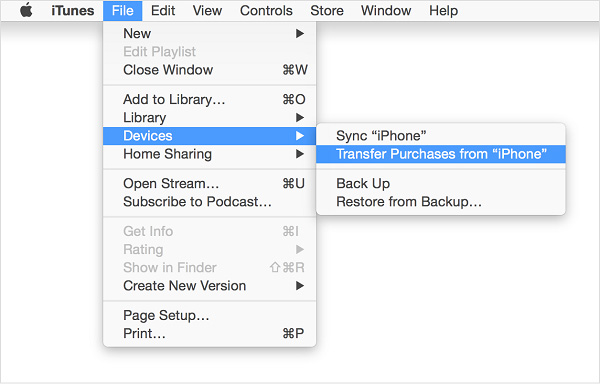
Trinn 4Klikk deretter filet - Enheter - Sikkerhetskopiere for å lagre data på datamaskinen.
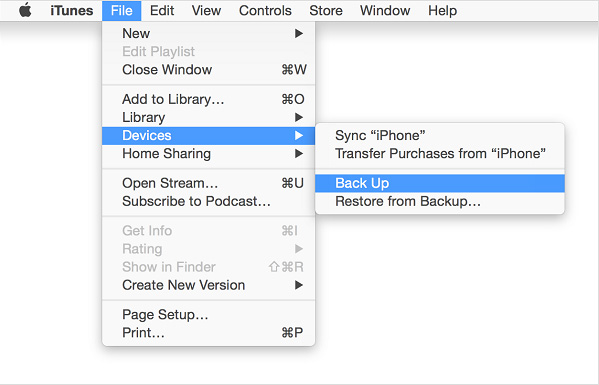
Du lurer kanskje på:
Hvor lagrer iTunes iPhone-sikkerhetskopier etter at prosessen er ferdig?
Det er forskjellig fra hvilket system du bruker:
For Mac-brukere: iTunes-sikkerhetskopien blir lagret på under kataloger.
~ / Bibliotek / Application Support / MobileSync / Backup /
For Windows XP-brukere: Sikkerhetsfilene lagres på
C: \ Dokumenter og innstillinger \ (brukernavn) \ Programdata \ Apple Computer \ MobileSync \ Backup \
For brukere av Windows Vista, 7, 8 og 10 kan du finne iTunes-sikkerhetskopier som følgende katalogbane:
C: \ Brukere \ (brukernavn) \ AppData \ Roaming \ Apple Computer \ MobileSync \ Backup \
2. Slik sikkerhetskopierer du iPhone til iCloud
Hvordan sikkerhetskopiere iPhone ved hjelp av iCloud?
Så lenge vilkårene er oppfylt og iCloud Backup er aktivert på iPhone, vil iCloud lage backup automatisk en gang om dagen. For å aktivere iCloud Backup, Gå til innstillinger - iCloud - Backup - Skru på iCloud Backup bytte om.
- Enheten din er koblet til Wi-Fi.
- Enheten er koblet til en strømkilde.
- Enheten er skjermlåst.
- Enheten din har nok iCloud-lagringsplass til å lagre dataene.
Du kan imidlertid også manuelt sikkerhetskopiere iPhone til iCloud også. På iPhone, gå til innstillinger - iCloud - Backup - Trykk på Sikkerhetskopier nå. Sørg for at iPhone er kontinuerlig koblet til et Wi-Fi-nettverk under prosessen.
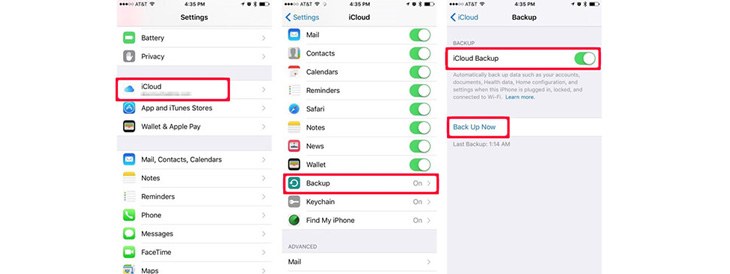
Kontroller om sikkerhetskopien er fullført eller ikke ved å trykke på innstillinger - iCloud - oppbevaring - Administrere Storage (iCloud - Lagring og sikkerhetskopiering - Administrere Storage for tidligere versjon av iOS), og velg deretter enheten. Sikkerhetskopien du nettopp opprettet, skal vises i detaljene med tid og størrelse på sikkerhetskopien.
3. Slik sikkerhetskopierer du iPhone ved å bruke FoneLab
Den raskeste måten å sikkerhetskopiere iPhone er å bruke iOS-data backup og gjenoppretting verktøy. Lær mer funksjoner i FoneLab:
- Sikkerhetskopier og gjenopprett iOS-data til din PC / Mac enkelt.
- Forhåndsvis data i detalj før du gjenoppretter data fra sikkerhetskopier.
- Sikkerhetskopiere og gjenopprette iPhone, iPad og iPod touch-data.
Last ned programvaren med link nedenfor, og følg deretter veiledningen nedenfor for å sikkerhetskopiere iPhone.
FoneLab lar deg ta sikkerhetskopi og gjenopprette iPhone / iPad / iPod uten tap av data.
- Sikkerhetskopier og gjenopprett iOS-data til din PC / Mac enkelt.
- Forhåndsvis data i detalj før du gjenoppretter data fra sikkerhetskopier.
- Sikkerhetskopiere og gjenopprette iPhone, iPad og iPod touch-data.
Trinn 1Last ned og installer programvaren på datamaskinen din med linken ovenfor. Programvaren starter automatisk når prosessen er fullført. Velge iOS Data Backup & Restore fra grensesnittet.

Trinn 2Koble iPhone med datamaskinen. Deretter trykker du på Tillat på enhetens startskjerm hvis den dukker opp.
Trinn 3Velg iOS Data Backup i denne seksjonen.

Trinn 4Du kan velge Kryptert sikkerhetskopiering hvis du vil beskytte sikkerhetskopieringsfilene dine med passord. Eller bare velg Standard sikkerhetskopiering å gå videre.

Trinn 5Den lar deg velge hvilken type data du vil sikkerhetskopiere. Hvis du vil sikkerhetskopiere alle data, merk av i boksen ved siden av Velg Alle alternativ nederst til venstre.

Trinn 6Klikk på neste knappen og vent på den.

Hvis din datamaskinen vil ikke gjenkjenne iPhone eller du har ikke nok iCloud-lagring, er dette det beste alternativet for å sikkerhetskopiere enheten din.
